Програмын тоон гарын үсгийн баталгаажуулалтыг идэвхгүй болгох. Windows дээр драйверын тоон гарын үсгийн баталгаажуулалтыг хэрхэн идэвхгүй болгох вэ
Системийн энэ функц нь таныг компьютер дээрээ чанар муутай драйвер суулгахаас хамгаалдаг. Хэрэв драйвер тоон гарын үсэггүй бол үүнтэй хамт ямар нэгэн вирус суулгаж болно, эсвэл систем зүгээр л буруу ажиллаж эхлэх болно. Ихэнхдээ драйверуудыг суулгах нь үр дүнд хүргэдэг.
Гэсэн хэдий ч заримдаа та тоон гарын үсгийн баталгаажуулалтыг идэвхгүй болгох шаардлагатай хэвээр байна. Хэрэв та драйверын чанарт итгэлтэй байгаа бол энэ нь ямар техник хангамж дээр суулгагдсаныг мэдэж байгаа бөгөөд үүнийг найдвартай эх сурвалжаас татаж авсан бол үүнийг хийх болно.
За, одоо хэргийн оршил хэсгээс жигдхэн шилжье. Windows 10-д энэ асуудлыг шийдэх гурван арга байдаг бөгөөд тус бүрийг нь авч үзье.
Бүлгийн бодлогын засварлагчийг ашиглах
Win + R товчлуурын хослолыг дараад нээгдэх цонхонд gpedit.msc гэж бичнэ үү. OK товчийг дараад бүлгийн бодлогын засварлагч руу очно уу.
Энд бид зам дагуу явна: " Хэрэглэгчийн тохиргоо - Захиргааны загварууд - Систем - Драйвер суулгах »... Баруун талд бид параметрийг олдог "Төхөөрөмжийн драйверуудын дижитал гарын үсэг"... Хулганы зүүн товчийг хоёр удаа дарна уу:

Нээгдсэн цонхонд шилжүүлэгчийг "Идэвхгүй" байрлалд оруулна уу. Ямар ч тохиолдолд та яг юуг идэвхгүй болгож байгаагаа ойлгохын тулд энэ параметрийн тусламжийг уншина уу. OK дарна уу.

Бүх зүйл, та хүссэн зүйлээ унтраасан. Ямар ч тохиолдолд системээ дахин эхлүүлнэ үү.
Энэ арга нь бүлгийн бодлогын засварлагчгүй Windows 10-ийн хязгаарлагдмал хувилбаруудад ажиллахгүй байж магадгүй юм. Тиймээс, хэрэв та ийм хувилбарын эзэмшигч бол дараагийн арга руу аюулгүйгээр явж болно.
Тушаалын мөрийг ашиглах
Командын мөрийг администратороор ажиллуулна уу. Үүнийг хийхийн тулд "Эхлүүлэх" товч дээр хулганы БАРУУН товчийг дарж, унадаг цэснээс тухайн зүйлийг сонгоно уу. "Тушаалын мөр (администратор)".

Гараар асаах / унтраах
Консолын цонхонд (командын мөр) дараах тушаалуудыг ээлжлэн оруулна.
bcdedit.exe - ачаалах сонголтуудыг DISABLE_INTEGRITY_CHECKS тохируулах
bcdedit.exe - TESTSIGNING ON-г тохируулна уу
Бид нэг командыг оруулаад Enter дарж, дараа нь өөр нэг командыг оруулаад Enter дарна:

Бид чекийг идэвхгүй болгосон. Гэсэн хэдий ч бидний хийсэн залруулга хийсний дараа таны систем туршилтын горимд ажиллаж байгаа гэсэн бичээсийг харах болно. Энэ бол том асуудал биш гэж бодож байна. Та хүссэн драйверуудаа суулгаж, тоон гарын үсгийн баталгаажуулалтыг дахин идэвхжүүлж болно. Үүнийг хийхийн тулд командын мөрөнд дараахь зүйлийг оруулах шаардлагатай.
bcdedit.exe - TESTSIGNING OFF тохируулна
Компьютерийг дахин эхлүүлэхийн өмнө идэвхгүй болгох
Одоо жолооч нарын тоон гарын үсгийг нэг удаа унтраах шаардлагатай нөхцөл байдлыг авч үзье. Өөрөөр хэлбэл, нэг удаа татаж авахад гарын үсгийг шалгахгүй. Дараа нь та бүх зүйлийг суулгаж, компьютерээ дахин эхлүүлж, гарын үсэг дахин ажиллана. Муу арга биш.
Энэ бүхэн маш энгийн. "Эхлүүлэх" товч дээр хулганы зүүн товчийг дараад доош унах цэснээс "Сонголтууд" -ыг сонгоно уу.

Нээгдсэн цонхонд тухайн зүйл рүү очно уу Шинэчлэлт ба аюулгүй байдал:


Бид компьютераа дахин ачаалж, ачаалах тусгай сонголтыг сонгоно. "Оношлогоо" товчийг дарна уу:


Бид дарсны дараа Ачаалах сонголтууд:

Бид татаж авах параметрийн цонх руу шилжсэн бөгөөд та товчлуур дээр дарах хэрэгтэй "Дахин ачаалах":

Компьютерийг дахин эхлүүлэх үед тодорхой ачаалах сонголттой зарим сонголтыг санал болгодог цэс нээгдэнэ. Долоо дахь цэг нь бидэнд хэрэгтэй зүйл бөгөөд үүнийг нэрлэдэг "Заавал жолоочийн гарын үсгийн баталгаажуулалтыг идэвхгүй болгох"... Бид 7 эсвэл F7 товчийг дарна:
Гарын үсгийн баталгаажуулалтыг идэвхгүй болгосноор компьютер ачаалах бөгөөд та шаардлагатай драйвераа хялбархан суулгаж болно.
Энэ бол миний бодлоор энэ сэдвийг хангалттай илчилсэн.
Мөн видеог үзээрэй
Жолоочдод зориулсан дижитал гарын үсэг нь таны компьютерийн хамгаалалтын түвшинг нэмэгдүүлэхийн тулд системийн файлуудад (ихэнхдээ драйверуудад) нэмдэг тусгай шошго юм. Үүний тусламжтайгаар хэрэглэгч болон Windows өөрөө програм хангамжийн үйлдвэрлэгчийг (мөн бусад шинж чанаруудыг) тодорхойлох боломжтой. Өөрөөр хэлбэл, энэ нь нэг төрлийн жолоочийн баталгаажуулалт юм. Гэсэн хэдий ч драйверуудын тоон гарын үсгийг зөвшөөрдөг гол зүйл бол файлд өөрчлөлт орсон эсэхийг шалгах явдал юм. Энэ нь хэрэглэгч баталгаажуулсан файлын дор Windows 7 дээр драйверуудыг санамсаргүйгээр татаж авах, суулгах боломжгүй байхаар хийгдсэн. Гэсэн хэдий ч заримдаа энэ функцийг идэвхгүй болгох шаардлагатай болдог.
Тоон гарын үсгийг үйлдвэрлэгч (эсвэл нийтлэгч) ашигладаг бөгөөд төхөөрөмж нь Windows 7 үйлдлийн системтэй нийцэж байгаа эсэхийг баталгаажуулдаг.
Тоон гарын үсэг байхгүй нь дараахь зүйлийг илэрхийлж болно.
- Жолооч нар аюулгүй байдлын шалгалтад тэнцээгүй.
- Програм хангамжийг баталгаажаагүй (итгэл багатай) компани хэвлэсэн эсвэл үйлдвэрлэсэн.
- Драйверуудыг гаднаас нь өөрчилсөн (жишээлбэл, хортой програмаар халдварласан).
- Үйлдвэрлэгч нь windows үйлдлийн системийн янз бүрийн хувилбартай драйверуудын зөв ажиллагааг баталгаажуулдаггүй.
Тиймээс зөвхөн үйлдвэрлэгчийн дижитал тэмдэгтэй драйверуудыг суулгах нь хамгийн логик юм. Гэсэн хэдий ч энэ нь хэрэглэгчийн аюулгүй байдлыг бүрэн баталгаажуулдаггүй. Үүний нэгэн адил, түүний байхгүй байх нь системд тодорхой аюул заналхийлж байна гэсэн үг биш юм.
Баталгаажуулалтыг яагаад унтраасан бэ?
Драйвер эсвэл бусад системийн файл дээр тоон гарын үсэг байгаа нь анхдагч байдлаар системд ийм програмыг "аюулгүй" гэж үзэх боломжийг олгодог. Гэхдээ бид аль хэдийн олж мэдсэнээр энэ нь үргэлж тийм байдаггүй. Хэрэв та баталгаажуулаагүй эх сурвалжаас драйвер суулгах гэж байгаа бол суулгах явцад Windows "Таны суулгах гэж буй драйвер гарын үсэг зураагүй байна" гэсэн системийн мэдэгдлийг өгөх болно.
Драйверууд өөрчлөгдсөн эсэх, файл халдвар авсан эсэхийг мэдэх цорын ганц зөв, найдвартай арга байхгүй. Харамсалтай нь Windows нь хэрэглэгч ямар ч байсан суулгахаар сонгосон ч систем үүнийг зөвшөөрөхгүй байх эрсдэлтэй байхаар бүтээгдсэн. Тиймээс төхөөрөмж ажиллахгүй болно.
- Драйвер татаж авах өөр эх сурвалж байхгүй.
- Та драйверуудыг үйлдвэрлэгчийн албан ёсны вэбсайтаас татаж авдаг боловч зарим шалтгааны улмаас тэдгээрт цахим тэмдэг байхгүй байна.
- Лицензтэй дискнээс драйверуудыг суулгана уу.
- Та үйлдвэрлэгчид тоон гарын үсэггүй драйверуудыг гаргасан ховор төхөөрөмж ашиглаж байна.
Ямар ч тохиолдолд, өөр хувилбар байхгүй тохиолдолд баталгаажаагүй драйверуудыг зөвхөн эцсийн арга хэмжээ болгон суулгахыг зөвлөж байна.
Шалгалт хэрхэн явагддаг вэ?
Баталгаажуулалтыг унтраахаасаа өмнө энэ нь хэрхэн явагдаж байгааг олж мэдэх нь зүйтэй. Үүний тулд Windows 7 нь системийн тусгай хэрэгсэл sigverif өгдөг. Энэ програмыг ажиллуулахын тулд дараах алхмуудыг дагана уу:
Драйверуудыг цахим тамгагүй суулгахтай холбоотой асуудал
Хэрэв та дижитал гарын үсэггүй файлуудыг суулгасан бол энэ нь Төхөөрөмжийн менежерт шар өнгийн анхаарлын тэмдэгтэй байх болно. 
Гэсэн хэдий ч түүний байгаа нь асуудал нь яг цахим гарын үсэг байхгүйтэй холбоотой гэсэн үг биш юм. Тиймээс, анхаарлын тэмдгийн дүрсээс гадна статус нь төхөөрөмжийн ийм үйлдлийн шалтгааныг тайлбарласан системийн нэмэлт мэдэгдлийг агуулсан байх ёстой. 
Системийн өөр нэг мэдэгдэл нь цахим гарын үсгийн дутагдалтай холбоотой асуудлыг илэрхийлж болно. Тиймээс, хэрэв та драйверуудын ажиллаж байгаа түгээлтийг татаж авсан гэдэгт итгэлтэй байгаа боловч суулгаагүй бол асуудал дижитал тэмдэгт байж магадгүй юм. Тиймээс төхөөрөмжийг ажиллуулахын тулд баталгаажуулалтыг идэвхгүй болгох шаардлагатай.
Хэрэв та цахим гарын үсгийн баталгаажуулалтыг идэвхгүй болгохоор шийдсэн бол хамгийн түрүүнд хийх ёстой зүйл бол "гүйцэтгэх" системийн хэрэгслийг ажиллуулах явдал юм. Үүний тулд:

gpedit.msc олдохгүй байна
Хэрэв та gpedit.msc системийн хэрэгсэл олдохгүй байна гэсэн системийн мэдэгдлийг харвал энэ нь таны Windows хувилбарт ороогүй болно.

Энэ аргын онцлог нь компьютерийг асаасан даруйд нэг удаа цахим тэмдэглэгээгүйгээр бүх програмыг суулгах боломжийг олгодог. Төхөөрөмжийг дараагийн дахин ачаалсны дараа тохиргоонууд анхны байрлалдаа буцаж ирнэ. Гэсэн хэдий ч таны суулгасан аливаа файл үргэлжлүүлэн ажиллах болно. Тиймээс, хэрэв та гарын үсэггүй файлуудыг дахин суулгах шаардлагатай бол энэ процедурыг дахин хийх хэрэгтэй. Энэ арга нь аюулгүй байдлын тохиргоог дахин өөрчлөхгүйгээр олон драйвер суулгах шаардлагатай хүмүүст тохиромжтой.
Суулгасан програмуудын аюулгүй байдлын шалгалтыг (цахим тэмдэгтэй) идэвхгүй болгох шаардлагатай эсэх нь хүн бүрээс хамаарна. Мэдээжийн хэрэг, заримдаа та үүнгүйгээр хийж чадахгүй. Зөвхөн эцсийн арга хэмжээ болгон сканнердах ажиллагааг унтрааж, албан ёсны сайтууд болон лицензтэй дискнүүдээс драйверуудыг суулгахыг зөвлөж байна.
-тай холбоотой
Windows 7 дээрх дижитал гарын үсэг
Цахим гарын үсэгЭнэ нь аюулгүй байдлын үүднээс файлд нэмж болох цахим шошго юм. Энэ нь файлын нийтлэгчийг (файлын жинхэнэ байдал) тодорхойлох, файл өөрчлөгдсөн эсэхийг (файлын бүрэн бүтэн байдал) тодорхойлох боломжийг олгодог.
Тоон гарын үсгийг тоног төхөөрөмжийн үйлдвэрлэгчид төхөөрөмжийн драйверуудад гарын үсэг зурахад ихэвчлэн ашигладаг. Тоон гарын үсэгтэй драйвер нь итгэмжлэгдсэн нийтлэгчээс хэвлэгдсэн бөгөөд таны компьютерт суулгасан үйлдлийн системтэй нийцэж байгаа эсэхийг шалгасан драйвер юм.
Хэрэв файл нь буруу дижитал гарын үсэг (эсвэл огт байхгүй) агуулсан бол энэ нь файлыг найдваргүй нийтлэгч нийтэлсэн эсвэл өөрчилсөн (жишээлбэл, вирусээр халдварласан) гэсэн үг юм. Зөв тоон гарын үсэг байгаа нь хортой код байхгүй байх баталгаа болдоггүй бөгөөд энэ нь байхгүй байх нь системийн аюулгүй байдалд заналхийлэх албагүй ч та буруу эсвэл дутуу гарын үсэгтэй файлуудаас болгоомжлох хэрэгтэй.
Тоон гарын үсгийг баталгаажуулж байна
В Windows 7тоон гарын үсгийг баталгаажуулах тусгай хэрэгсэл байдаг sigverif.exe.Үүнийг ажиллуулахын тулд хайлтын цэсний мөрөнд хэрэгтэй Эхлэхзалгах sigverif.exeболон дарна уу Оруулах
Програмын цонхон дээр дарна уу Эхлэхмөн энэ нь системийн файлуудыг гарын үсэг байгаа эсэхийг автоматаар шалгадаг.
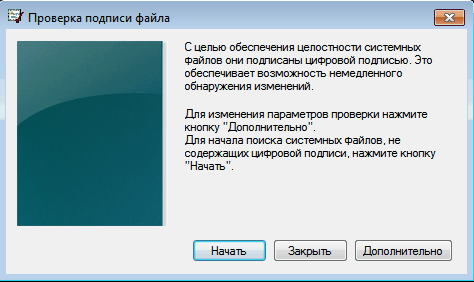
Шалгалтын үр дүнг текст файлд хадгална sigverif.txt... Энэ нь хавтсанд хадгалагддаг Ерөнхий баримт бичиг, мөн товчлуур дээр дарж програмын цонхноос шууд үзэх боломжтой Нэмж хэлэхэд.
Тоон гарын үсгийн баталгаажуулалтыг идэвхгүй болгох
В Windows 7суулгасан драйверуудад тавигдах шаардлагууд нь илүү хатуу бөгөөд суулгасан аливаа драйвер нь дижитал гарын үсэг зурж, баталгаажуулж, баталгаажуулсан байх ёстой. Майкрософт... Төхөөрөмжийн драйверийг татаж аваад суулгахын өмнө Windowsтоон гарын үсгээ баталгаажуулах бөгөөд жолооч гарын үсэг зураагүй тохиолдолд анхааруулга өгнө

Та энэ анхааруулгыг үл тоомсорлож, драйвераа суулгаж болно, гэхдээ энэ нь ямар ч байсан ажиллахгүй. Хэрэв та Device Manager-д гарын үсэг зураагүй драйвер суулгавал төхөөрөмж нь анхаарлын тэмдэгтэй байх бөгөөд алдааны мэдэгдлийг агуулна.
Драйверийн тоон гарын үсгийн баталгаажуулалтын бодлого нь үйлдлийн системийн найдвартай, тогтвортой байдлыг сайжруулах зорилготой боловч заримдаа гарын үсэг зураагүй драйвер суулгах шаардлагатай болдог. Аз болоход, in Windows 7та тоон гарын үсгийн баталгаажуулалтыг идэвхгүй болгож болно. Үүнийг хийх хэд хэдэн арга байдаг:
Ачаалах цэсээр ачаалах үед драйверуудын тоон гарын үсгийн баталгаажуулалтыг идэвхгүй болго. Үүнийг хийхийн тулд үйлдлийн системийг ачаалахдаа F8 товчийг дарна уу. Тоон гарын үсгийг шалгахгүйгээр татаж авахын тулд "Заавал драйвер гарын үсгийн баталгаажуулалтыг идэвхгүй болгох"-ыг сонгоно уу.
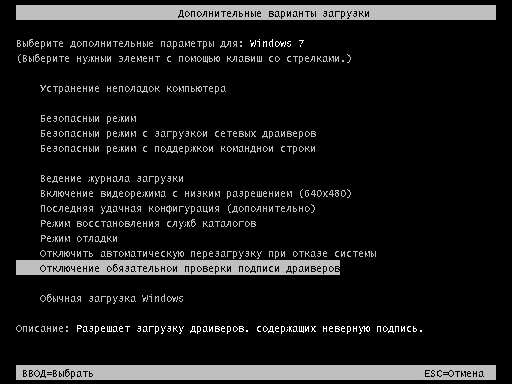
Дараа нь та шаардлагатай драйверуудыг татаж аваад суулгаж болно. Гэхдээ энэ горим нь зөвхөн туршилтанд зориулагдсан бөгөөд дараагийн удаа ердийн горимд ачаалах үед суулгасан драйвер ажиллахгүй.
Туршилтын горимд байнгын ачаалахын тулд та тушаалын мөрийн хэрэгслийг ашиглаж болно bcdedit.Үүнийг хийхийн тулд администраторын эрх бүхий тушаалын мөрийг нээнэ үү

Дараа нь 2 тушаалыг оруулна уу:
bcdedit - DDISABLED_INTEGRITY_CHECKS ачаалах сонголтуудыг тохируулна
bcdedit - TESTSIGNING ON-г тохируулна уу

Тушаал бүрийг гүйцэтгэсний дараа амжилтын тухай мессеж гарч ирэх ёстой. Одоо та компьютерээ дахин эхлүүлж, шаардлагатай драйверуудыг суулгаж болно.
Туршилтын горимыг идэвхгүй болгохын тулд тушаалын мөрөнд дараах тушаалуудыг оруулна уу.
bcdedit - ENABLE_INTEGRITY_CHECKS ачаалах сонголтуудыг тохируулна
bsdedit - ачаалах сонголтуудыг тохируулна. ТЕСТ АЖИЛЛАЖ БАЙНА
Чухал: хэрэв тушаал тодорхойгүй гэсэн мессеж гарч ирвэл зураас (-) оронд товчлууруудыг ташуу зураасаар бичиж болно. (/).
Эцэст нь та группын бодлогоор дамжуулан жолооч нарын тоон гарын үсгийн баталгаажуулалтыг идэвхгүй болгож болно. Бүлгийн бодлогын нэмэлт програмыг эхлүүлэхийн тулд хайлтын талбар дахь Start цэсэнд командыг оруулна уу gpedit.mscболон Enter дарна уу. Бодлогын цэсэнд очно уу Хэрэглэгчийн тохиргоо \ Захиргааны загвар \ Систем \ драйвер суулгахбодлогоо сонго" Төхөөрөмжийн драйверуудад дижитал гарын үсэг зурах ".

Гарч ирэх цонхонд бодлогыг идэвхжүүлж, гарын үсэг зураагүй драйверууд илэрсэн үед Skip параметрийг системийн үйлдэл болгон зааж өгнө үү.

Дахин ачаалсны дараа бодлого хэрэгжих бөгөөд та гарын үсэг зураагүй драйверуудыг оруулаад дурын драйверуудыг татаж аваад суулгах боломжтой.
Windows 7 дээр Майкрософт суулгасан драйверуудад тавигдах шаардлагыг эрс чангатгасан (бид танд сонирхолтой нийтлэлийг уншихыг зөвлөж байна). Таны суулгасан аливаа драйвер одоо дижитал гарын үсэг зурж, Microsoft-оос баталгаажуулж, баталгаажуулсан байх ёстой. Ямар ч төхөөрөмжид драйвер татаж авах, суулгахын өмнө Windows 7 тухайн драйверын дижитал гарын үсгийг баталгаажуулдаг. Хэрэв та Windows 7-д шинэ төхөөрөмжид драйвер суулгах гэж оролдоход дараах мессеж гарч ирнэ. Windows энэ драйверын програм хангамжийн нийтлэгчийг шалгаж чадахгүй байна "тэгвэл энэ драйвер дижитал гарын үсэг зураагүй байна. Харилцах цонхонд заасан цонхонд та сонголтыг сонгож болно "Ямар ч байсан энэ драйвер програмыг суулгана уу" ("Ямар ч байсан энэ драйверийг суулгаарай"), гэхдээ ямар ч тохиолдолд энэ драйвер суулгаагүй тул төхөөрөмж ажиллахгүй болно.

Төхөөрөмжийн менежерт гарын үсэг зураагүй драйвер суулгах үед энэ төхөөрөмж нь анхаарлын тэмдэгтэй байх бөгөөд дараах алдааны мессежийг агуулна.
Windows нь энэ төхөөрөмжид шаардлагатай драйверуудын тоон гарын үсгийг баталгаажуулж чадахгүй байна. Сүүлийн үеийн техник хангамж эсвэл програм хангамжийн өөрчлөлт нь буруу гарын үсэг зурсан эсвэл гэмтсэн файлыг суулгасан эсвэл үл мэдэгдэх эх сурвалжаас авсан хортой программ хангамж байж болзошгүй. (Код 52)


Түүнчлэн, дараах алдаанууд нь драйверуудын тоон гарын үсэгтэй холбоотой асуудлуудыг илэрхийлж болно.
Жолоочдод зориулсан тоон гарын үсгийн баталгаажуулалтын бодлого нь Windows 7-ийн 32 (x86) ба 64 (x64) хувилбарт хоёуланд нь ажилладаг бөгөөд гуравдагч этгээдийн драйверуудыг суулгах ийм бодлого бий болсон гол шалтгаан нь төхөөрөмжийн тогтвортой байдал, найдвартай байдлыг сайжруулах хүсэл эрмэлзэл юм. гаргасан бүх драйверууд Microsoft-ын гэрчилгээжүүлэх шалгалт, нийцтэй байдлын шалгалтыг давсан эсэхийг баталгаажуулснаар Windows үйлдлийн систем.
Аз болоход, Windows 7-д та драйверын тоон гарын үсгийн баталгаажуулалтыг унтрааж болно. Мөн үүнийг хэд хэдэн аргаар хийж болно:
- Драйвер дээр өөрөө гарын үсэг зурна уу (та үүнийг тусгай програм хангамж ашиглан эсвэл гарын авлагад заасан зааврын дагуу хийж болно)
- Бүлгийн бодлогыг ашиглан жолоочийн тоон гарын үсгийн баталгаажуулалтыг идэвхгүй болгох
- Тоон гарын үсгийн баталгаажуулалтгүйгээр ачаалахын тулд үйлдлийн системийн ачаалах горимыг өөрчлөх ( bcdedit)
- Тоон гарын үсгийг шалгахгүйгээр Windows 7-г ачаална уу (F8 товчийг дарж ачаалах цэсээр)
Драйверын гарын үсгийн баталгаажуулалтыг идэвхгүй болгохын тулд дээрх бүх сонголтыг авч үзье
Тоон гарын үсгийг баталгаажуулахгүйгээр Windows 7-г ачаална уу
Хэрэв та системийг дахин ачаалвал драйверын гарын үсгийн баталгаажуулалтыг түр хаах боломжтой бөгөөд ачаалах үед товчлуурыг дарна уу. Ф8 ... Системийг ачаалах сонголтуудтай гарч ирэх цэснээс тухайн зүйлийг сонгоно уу Идэвхгүй болгохЖолоочГарын үсэгХэрэгжүүлэх("Заавал жолоочийн гарын үсгийн баталгаажуулалтыг идэвхгүй болгох").

Win 7-г ачаалсны дараа гарын үсэг зураагүй драйвер суулгаж, түүний ажлыг шалгах боломжтой боловч хэрэв та ердийн горимд ачаалвал драйвер ажиллахгүй болно.
Бүлгийн бодлогыг ашиглан Windows 7 дээрх драйверын гарын үсгийн баталгаажуулалтыг идэвхгүй болгох
Хэрэв та Windows 7 дээр драйвер гарын үсэг зурах баталгаажуулалтыг бүрэн идэвхгүй болгохыг хүсч байгаа бол үүнийг Бүлгийн бодлогыг ашиглан хийж болно.
Орон нутгийн бүлгийн бодлогын засварлагчийг бичих замаар нээнэ үү
Бодлогын цэснээс Хэрэглэгчийн тохиргоо-> Захиргааны загвар-> Систем-> Драйвер суулгац руу очно уу.

Баруун талын самбараас "Төхөөрөмжийн драйверуудад зориулсан код гарын үсэг зурах" хэсгийг олоод давхар товшино уу.
Гарч ирэх цонхноос "Идэвхжүүлсэн" гэснийг сонгоод доод цэснээс "Үл тоохгүй"-г сонгоно уу. Ok дарж, компьютерээ дахин эхлүүлнэ үү. Дахин ачаалж, бодлогыг хэрэгжүүлсний дараа та Windows 7 дээрээ драйвер гарын үсэг зурахыг бүрэн идэвхгүй болгож, гарын үсэг зураагүй драйверуудыг оруулаад дурын ч суулгаж болно.

Windows 7 дээр bcdedit ашиглан драйверын тоон гарын үсгийн баталгаажуулалтыг идэвхгүй болго
Администраторын эрх бүхий тушаалын мөрийг нээж, дараах хоёр тушаалыг дарааллаар бичнэ үү.
Bcdedit.exe / ачаалах тохируулгуудыг тохируулах DDISABLE_INTEGRITY_CHECKS bcdedit.exe / ТЕСТ АЖИЛЛАГАА тохируулах
Тушаал бүрийг гүйцэтгэсний дараа тушаал амжилттай дууссан тухай мессеж гарч ирэх ёстой.

Компьютерээ дахин эхлүүлээд гарын үсэг зураагүй драйверийг суулгаж үзээрэй. Voila!
Хэрэв та энэ үйлдлийн горимыг цуцалж, win 7 дээр тоон гарын үсгийн баталгаажуулалтыг дахин идэвхжүүлэх шаардлагатай бол дараах тушаалуудыг ажиллуулна уу.
Bcdedit.exe / ачаалах сонголтуудыг ENABLE_INTEGRITY_CHECKS тохируулах bcdedit.exe / ТЕСТ УНТРААХ тохиргоог хийх
Орчин үеийн үйлдлийн системүүд драйверуудыг хялбархан суулгадаггүй бөгөөд тэдгээр драйверуудыг тусгайлан тоон гарын үсэгтэй байхыг шаарддаг. Заримдаа та энэ шаардлагыг даван туулж, дижитал гарын үсэггүйгээр драйвер суулгах хэрэгтэй болдог. Хэрэв та Windows 7-д ямар нэгэн тусгай төхөөрөмж суулгахыг хүсч байвал эсвэл таны гарт хувийн бус драйвер байгаа бол тоон гарын үсгийн баталгаажуулалтыг давж, Windows-ийн энэ функцийг идэвхгүй болгох шаардлагатай.
Харамсалтай нь Windows 7 нь драйверуудын дижитал гарын үсгийн баталгаажуулалтыг энэ үйлдлийн системийн өмнөх хувилбаруудтай адил хялбархан идэвхгүй болгохыг зөвшөөрдөггүй (жишээлбэл, XP). Аливаа төхөөрөмжийн драйверийг татаж авахын өмнө та энэ програмыг гарын үсгийн хувьд дижитал байдлаар тодорхойлох шаардлагатай болно. Хэрэв Windows 7 гарын үсгийг илрүүлээгүй бөгөөд драйвер баталгаажуулалтад алдаа гарвал үйлдлийн системийн хамгийн их магадлалтай үйлдэл нь төхөөрөмжийг салгах явдал юм.
Нэг талаас, Windows 7-д яг өмчлөлийн драйвер хэрэгтэй болох нь яаралтай хэрэгцээ бөгөөд нөгөө талаас ийм програмууд ихэвчлэн шалгалтанд тэнцдэггүй бөгөөд хэрэглэгч системийн хамгаалалтыг давж гарах драйвер суулгах даалгавартай тулгардаг.
Заримдаа Windows 7 дээрх дижитал гарын үсэг нь буулга болж хувирдаг. Энэ процедур нь драйвер суулгахад саад болохгүй гэдгийг яаж баталгаажуулах вэ? Өөрөөр хэлбэл, тоон гарын үсгийн баталгаажуулалтыг хэрхэн идэвхгүй болгож, доорх зурган дээрхтэй төстэй системийн мессеж гарч ирэхээс зайлсхийх вэ?
Боломжит хувилбаруудыг авч үзье.
Системийг ачаалах тусгай арга
Windows 7 дээр гарын үсгийн баталгаажуулалтыг бүрэн орхих нэг сонирхолтой боломж бий - бид системийг ачаалах тусгай хувилбарын тухай ярьж байна. Энэ функцийг идэвхгүй болгохыг OS эхлүүлэх үед F8 товчийг дарж тохируулж болно. Үүний үр дүнд танил системийн цэс гарч ирэх бөгөөд үүнд та "Заавал жолоочийн гарын үсгийн баталгаажуулалтыг идэвхгүй болгох" эсвэл англи хувилбар - "Жолоочийн гарын үсгийн хэрэгжилтийг идэвхгүй болгох" гэсэн зүйлийг сонгох хэрэгтэй. Ийм маягаар Windows-д нэвтэрмэгц бүх шалгалтууд арилна. Үндэслэлгүй байхын тулд бид холбогдох зургийг өгнө.
 Гэхдээ энэ арга нь нэг сул талтай. Та ийм байдлаар ачаалж, тоног төхөөрөмжийг шалгаж болно. Гэхдээ та ердийн аргаар системд ормогц техник хангамжийн суурилуулалт гацах болно.Тиймээс энэ сонголтыг зөвхөн туршилтын зорилгоор санал болгож болно.
Гэхдээ энэ арга нь нэг сул талтай. Та ийм байдлаар ачаалж, тоног төхөөрөмжийг шалгаж болно. Гэхдээ та ердийн аргаар системд ормогц техник хангамжийн суурилуулалт гацах болно.Тиймээс энэ сонголтыг зөвхөн туршилтын зорилгоор санал болгож болно.
Тодорхой бүлгийн бодлогыг хэрэгжүүлэх
Өөр нэг боломж бол захиалгат бүлгийн бодлогыг идэвхжүүлэх явдал юм. Та үүнийг дараах байдлаар хийх хэрэгтэй.
- Бид бүлгийн бодлогын редактор руу очдог. Үүнийг хийхийн тулд "Start" цэсний "Run" цонхонд gpedit.msc командыг бичнэ үү.
- Зүүн талын самбар дээр бид "Хэрэглэгчийн тохиргоо-> Захиргааны загвар-> Систем-> Драйвер суулгах" гэсэн хэсгийг олно.
- Баруун талын самбар дээрх "Төхөөрөмжийн драйверуудад зориулсан код гарын үсэг зурах" шошгон дээр давхар товшино уу.
- Сонголтуудын цонх гарч ирэх бөгөөд та дээд талд байгаа "Идэвхжүүлсэн" шилжүүлэгчийг тохируулж, зураг дээрх шиг доод талаас "Үл тоох" утгыг сонгох хэрэгтэй.
 Энэ нь Windows 7 дээрх драйверуудын дижитал гарын үсгийг бүрэн идэвхгүй болгож, ямар ч техник хангамжийг асуудалгүйгээр суулгах болно. Энэ сонголт нь дээр дурдсан хувилбарын төрөлхийн сул талуудаас ангид байдаггүй. Хэрэв та суулгацыг гүйцэтгэсэн бол системийг дахин ачаалсны дараа ч энэ нь хадгалагдах болно гэдэгт итгэлтэй байж болно.
Энэ нь Windows 7 дээрх драйверуудын дижитал гарын үсгийг бүрэн идэвхгүй болгож, ямар ч техник хангамжийг асуудалгүйгээр суулгах болно. Энэ сонголт нь дээр дурдсан хувилбарын төрөлхийн сул талуудаас ангид байдаггүй. Хэрэв та суулгацыг гүйцэтгэсэн бол системийг дахин ачаалсны дараа ч энэ нь хадгалагдах болно гэдэгт итгэлтэй байж болно.
Командын мөртэй ажиллах
Ердийнх шигээ Windows консол аврах ажилд ирдэг. Үүний тусламжтайгаар та шаардлагагүй функцийг дараах байдлаар идэвхгүй болгож болно.
- Бид "Run" цонхонд cmd командыг ашиглан консол руу очно.
- Бид дараах тушаалын дарааллыг бичнэ.
 (тэдгээрийн дараа "Enter" дээр дарна уу).
(тэдгээрийн дараа "Enter" дээр дарна уу).
Дараа нь бид компьютерээ дахин эхлүүлж, үр дүнг нь биширдэг. Энэ бол бидэнд яг хэрэгтэй зүйл юм.
Өөр нэг зүйл бол гарын үсэг зураагүй драйверуудыг суулгах нь ямар ч аюулгүй үйл явдал биш юм. Үүнийг хийх шаардлагатай эсэх нь танд хамаарна. Эцсийн эцэст, ийм системийн програмуудыг суулгах нь үйлдлийн системд гэмтэл учруулж болзошгүй юм. Хэрэв та аюулгүй горимд системийг анхны байдалд нь буцааж өгөх боломжтой бол сайн хэрэг.
Гэхдээ энэ нь үргэлж үр дүнд хүрдэггүй. Хамгийн ухаалаг гарц бол өөрийгөө хуурах биш, гарын үсэг зурсан төхөөрөмжийн драйверуудыг хайх явдал юм. Үүнийг тодорхой тоног төхөөрөмж үйлдвэрлэгчдийн вэбсайт дээр хийж болно. Бид корпорацийн сайт руу орохыг ч боддоггүй, гэхдээ бид тааралдсан анхны сайт дээр тааралддаг анхны системийн програмуудыг татаж авдаг.
Үүнээс урьдчилан сэргийлэхийн тулд аливаа захын төхөөрөмжид хавсаргасан хэрэглэгчийн гарын авлагыг анхааралтай уншина уу - тэнд таныг зөв чиглэлд чиглүүлэх нь гарцаагүй.
Энэ ажилд тань хамгийн сайн сайхныг хүсье!









